ArcGIS Pro许可操作手册——浮动版
授权模式介绍
ArcGIS Pro的授权模式有三种,分别为Named User授权模式、单机版授权模式和浮动版授权模式。
Tip:目前由Named User转换至单机版、浮动版授权模式是单向的,如需将单机版、浮动版许可模式转回Named User,请联系Esri合同部进行许可模式的转换。
许可模式的选择:
● 为ArcGIS Online组织成员配置Named User许可
● 为Portal for ArcGIS成员配置Named User许可
● 使用License Manager Server配置浮动版许可
其中Named User许可方式在ArcGIS Pro免费许可申请步骤中已详细介绍,下面主要介绍使用License Manager Server配置浮动版许可。
Tip:ArcGIS License Manager 必须为版本10.5或更高版本才能对ArcGIS Pro授权。
1.打开ArcGIS License Server Administrator,并单击“计算机 ID…”按钮。
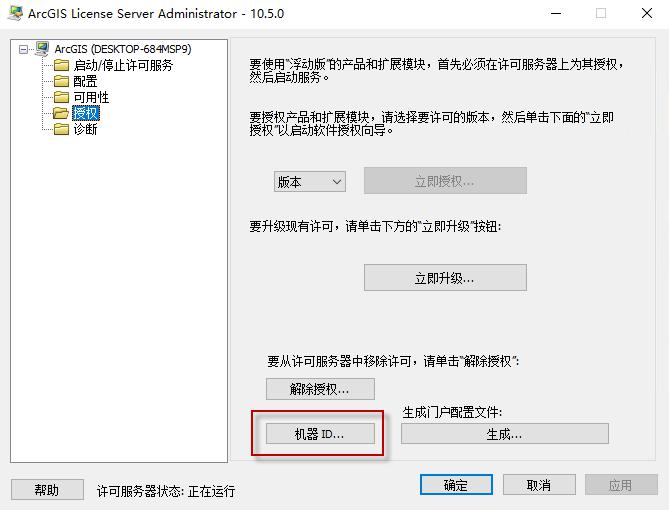
2.复制并保存计算机标识符对话框中的 MAC 地址。
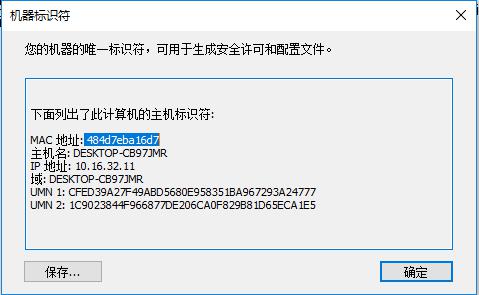
例如,484d7eba16d7(您需要向 My Esri 提供此信息)。如果该对话框中存在两个 MAC 地址,则只复制其中之一。
记录上图中您的Mac地址,并获取您以下信息之一:用户ID、合同编号、用户单位全称。致电易智瑞(中国)信息技术有限公司合同部,为您生成可用于配置许可门户的文件(*.lic)联系电话:010-5673228,拨0,转合同部。
3.当您收到合同部发送的文件 (*.lic)之后,将其保存到前面安装了ArcGIS License Server Administrator 的计算机可访问的目录中。
4.打开ArcGIS License Server Administrator并启动许可服务(如果未运行)。单击“授权”选项卡,选择“版本”下拉对话框中的“命名用户/Named User”并单击“立即授权”按钮。
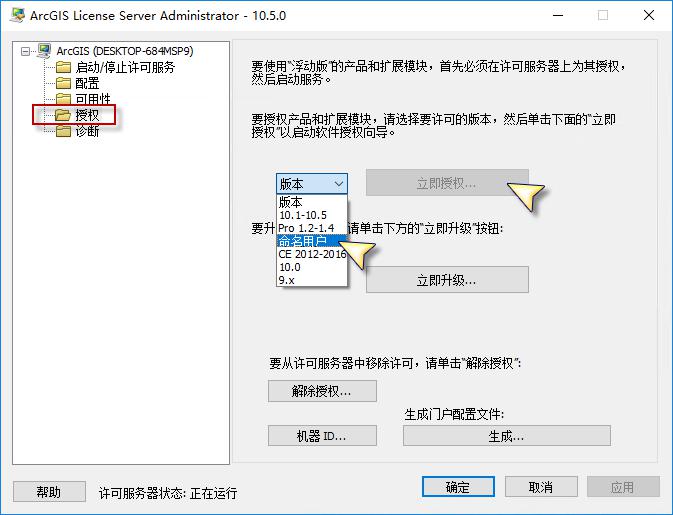
选择“我已收到来自Esri的授权文件,现在准备完成授权过程”,然后浏览至许可(.lic)文件,单击“打开”。
单击“下一步”,随即显示一个对话框,表明已应用Named User许可,单击“确定”。对话框可能会显示几秒钟,这表示正在重新读取许可。
5 .单击“可用性”选项卡,并从右上角下拉对话框中选择“命名用户/Named User”。确认显示了预期授权。列出的总数将是Named User实际数量的3倍,这是因为每个Named User 最多允许同时在3个设备上运行 ArcGIS Pro。
6.生成门户配置文件。单击“授权”选项卡,然后单击“生成…”,并将门户配置文件(.json)保存到对 Portal for ArcGIS 可见的位置。
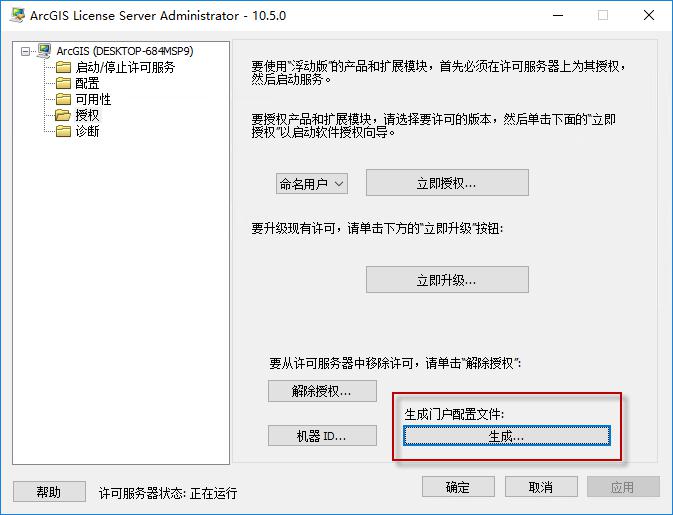
随即会显示一个对话框,表明已在您指定的位置生成了文件。单击“确定”并关闭 ArcGIS License Server Administrator
7.打开Web浏览器,并以组织中默认管理员角色成员的身份登录到ArcGIS Portal Directory,URL地址格式为:https://portal.domain.com:7443/arcgis/portaladmin
您登录的门户将成为组织的许可门户。
8.单击“系统”>“许可”>“导入授权”。
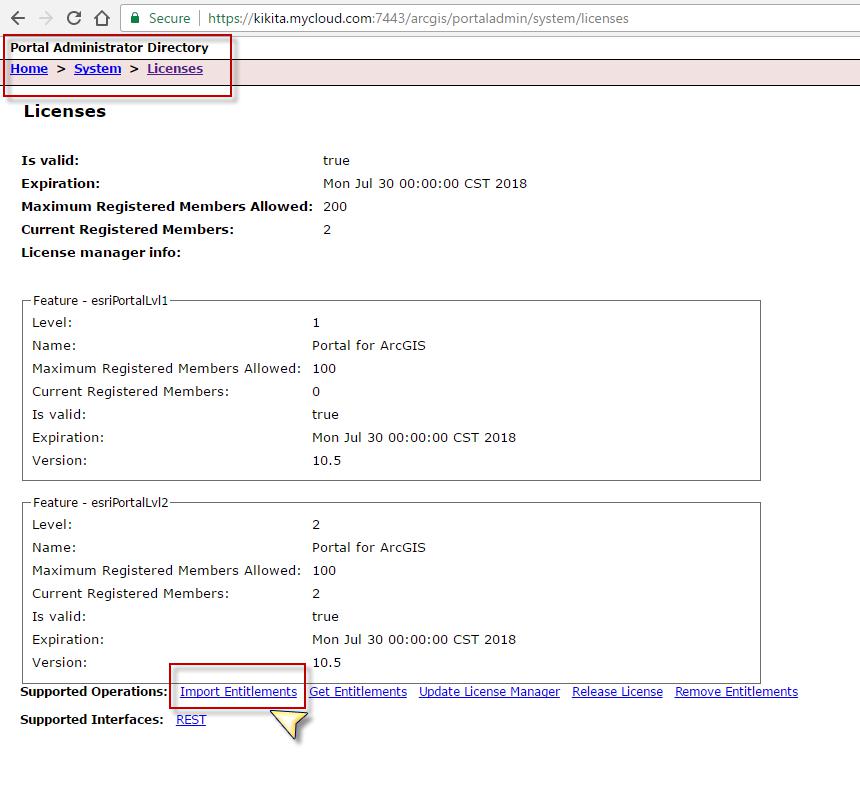
9.单击“浏览”并选择先前生成的门户配置文件 (.json)。确保应用程序下拉菜单被设为 ArcGIS Pro。单击“导入”,您的组织现在已配置了ArcGIS Pro许可。
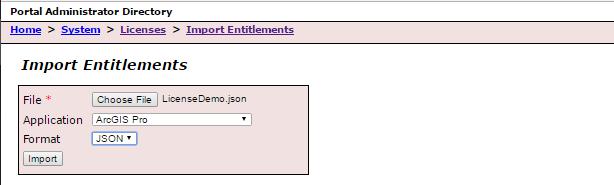
10.在ArcGIS Pro的启动界面中,点击“About ArcGIS Pro”。
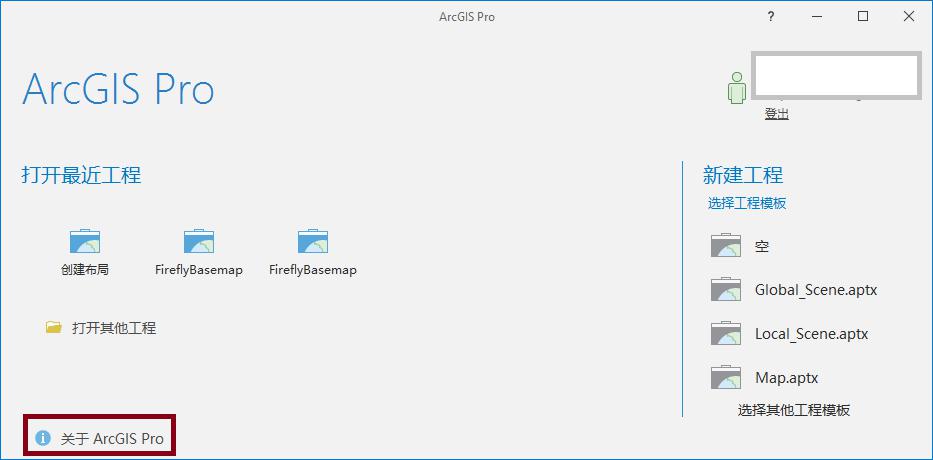
11.在“Licensing”页面中,点击“Configure your licensing options”。
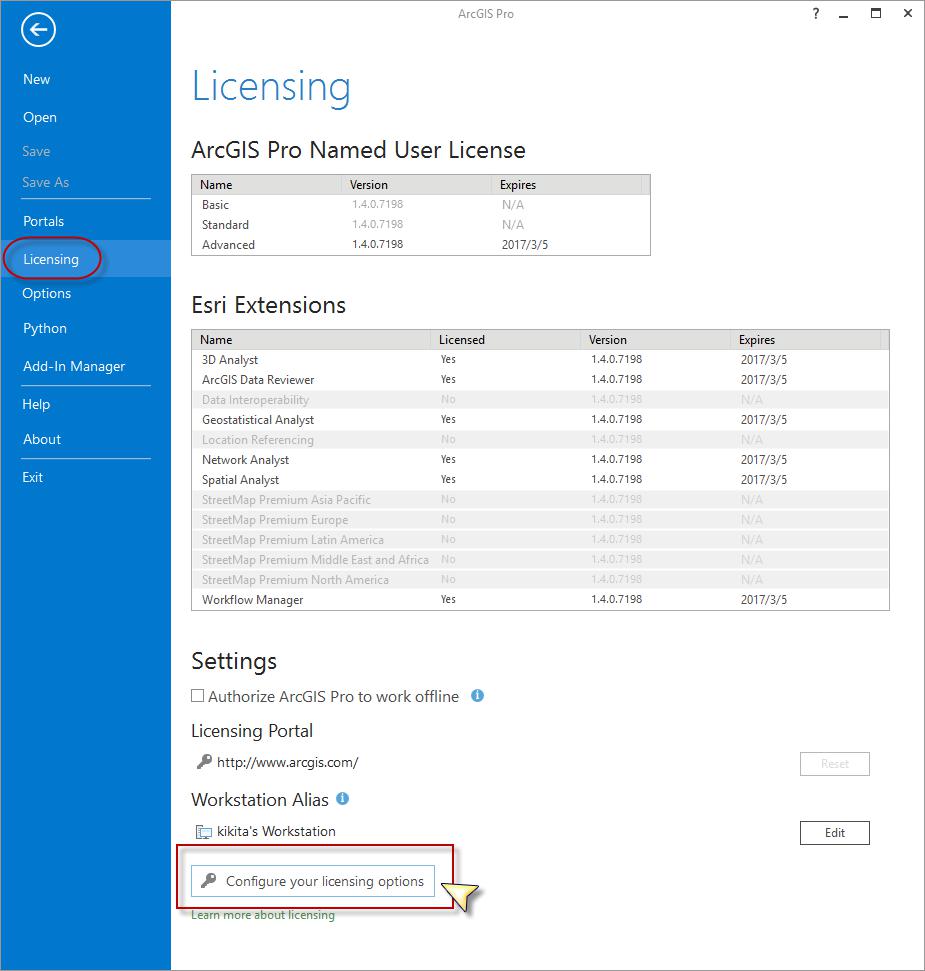
12.输入许可门户的URL,如https://webadaptor.domain.com/arcgis
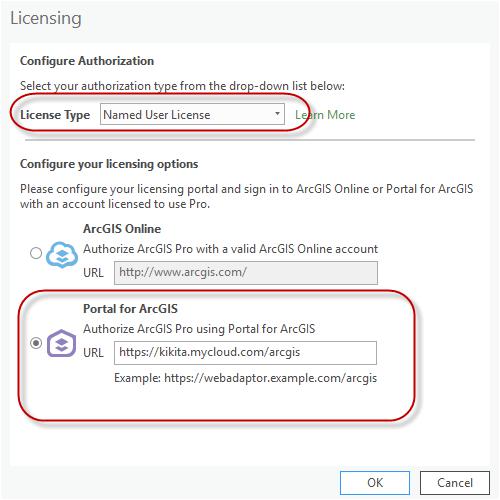
单击“OK”,稍后,在登录页面中输入账号密码登录并使用ArcGIS Pro


发表评论